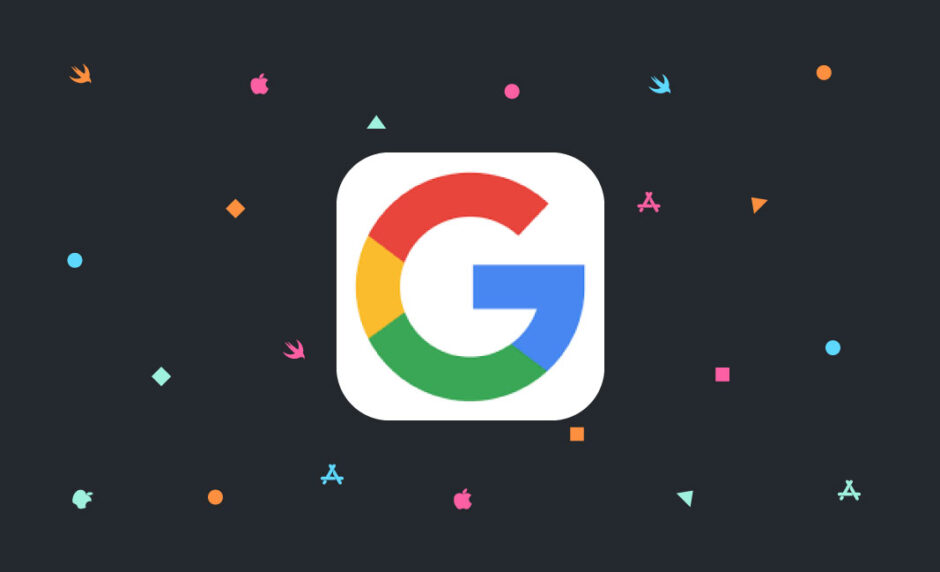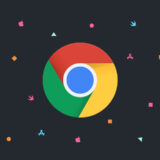エンジニア・プログラマーに重要な能力は「検索力」です。
プログラミングや理論的思考を身につけるのは本当に大変なことですが、この検索力を身につけるのは簡単です。なので、まずは検索力から鍛えましょう。
この記事では、検索のテクニックや効率の良い検索方法を紹介していきたいと思います。
おそらく、この記事を読めばあなたの検索方法はガラッと変わります。そして検索力がかなり向上すると思います!
Contents
検索テクニック
超検索記事は「新規タブ」で開く
これは、自分が一番紹介したい検索方法です。この検索方法を紹介したいがためにこの記事を書いてると言っても過言ではありません笑
記事は「新規タブ」で開きましょう。
例えば、ボタンの使い方を調べたい時に、「swift ボタン 使い方」などで調べるとします。
普通の人であれば、一番目の記事をクリックして開きます。そして、一番目の記事に自分が欲しい答えがなかったら、検索画面に戻って、二番目の記事を開きます。そしてさらに二番目の記事でも見つからなかったら、検索画面に戻って、三番目の記事を確認します。
これは効率が悪すぎます。例えると、読書中、次のページをめくるときに、ページをめくるのではなく、一旦本を閉じてからその次のページを開いているみたいなイメージです。
このような感じです。
効率の良い検索方法は、最初の検索結果画面で、一気に「新規タブ」で5つくらい記事を開きます。
普通にクリックするのではなく、commandを押しながらクリックすることで新規タブで開けます。
そして一つ右のタブ(一番目の記事)を開きます。そこで情報がなかったら、そのタブを閉じます。そのタブを閉じると、自動的に二番目の記事が表示されます。さらに二番目の記事に自分の欲しい情報がなかったら閉じて三番目の記事を表示します。
というふうに新規タブで複数の記事開いて、情報がなかったら閉じていくというのが効率の良い検索方法です。
このような感じです。マウスカーソルは一切使っていません。
結局複数の記事を確認するんだから、最初から最初から一気に開いとけばいいじゃん!ってのがこの検索方法です。最初に一気にページを開くため、1ページ1ページのローディング時間も減らすことができます。
自分がエンジニア1年目の時に上司がこの検索方法をやっていてとても感心したのを今でも覚えています笑
この検索方法を超検索と名づけましょう。
超検索をショートカットキーで行う※GoogleChromeでのみ可能
上記で紹介した新規タブで複数の記事を開いて閉じて次の記事を見ていく超検索ですが、これを自分は全くマウスを使わずに行っています。その方法をご紹介します。
- 拡張機能をダウンロード
- command + tで新規タブを開いて検索
- 検索結果で⇅とcommand + Enterで複数の記事を開く
- command + shift + ]で次のタブに移る
- command + wで記事を閉じる
- 5番目以降の記事を開く
- 繰り返し
ではショートカットキーのみでの超検索の方法をやっていきたいと思います。
まずは、command + tで新規タブを開いて検索します。
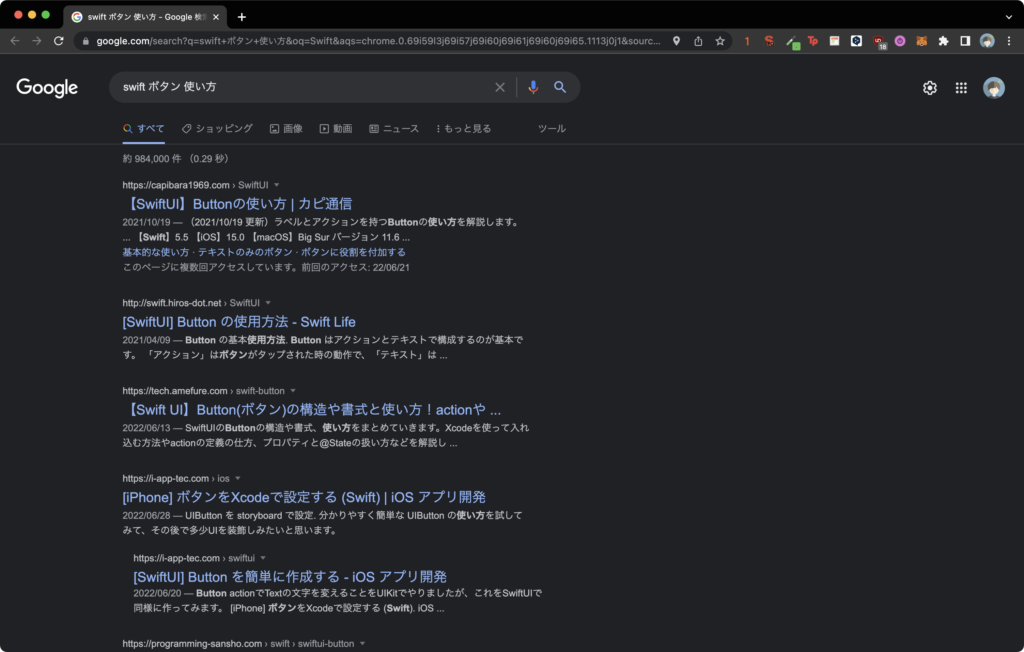
次に準備で入れた拡張機能のおかげで、検索結果の一番上の記事にカーソルがあってると思いますので、command + Enterを押してください。
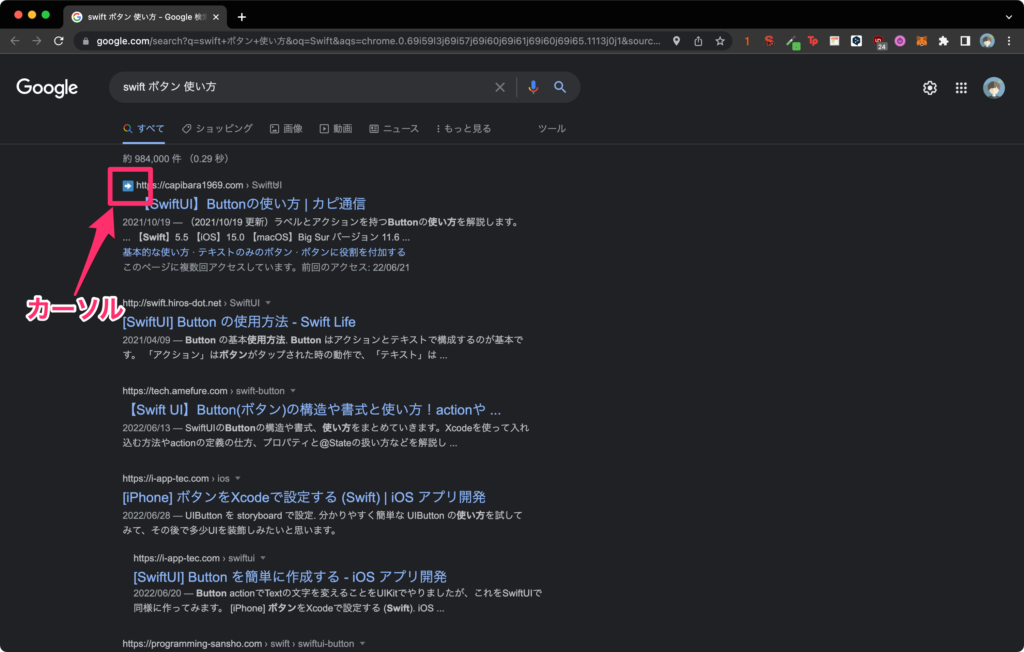
そうすると、新規タブで開かれるかと思います。
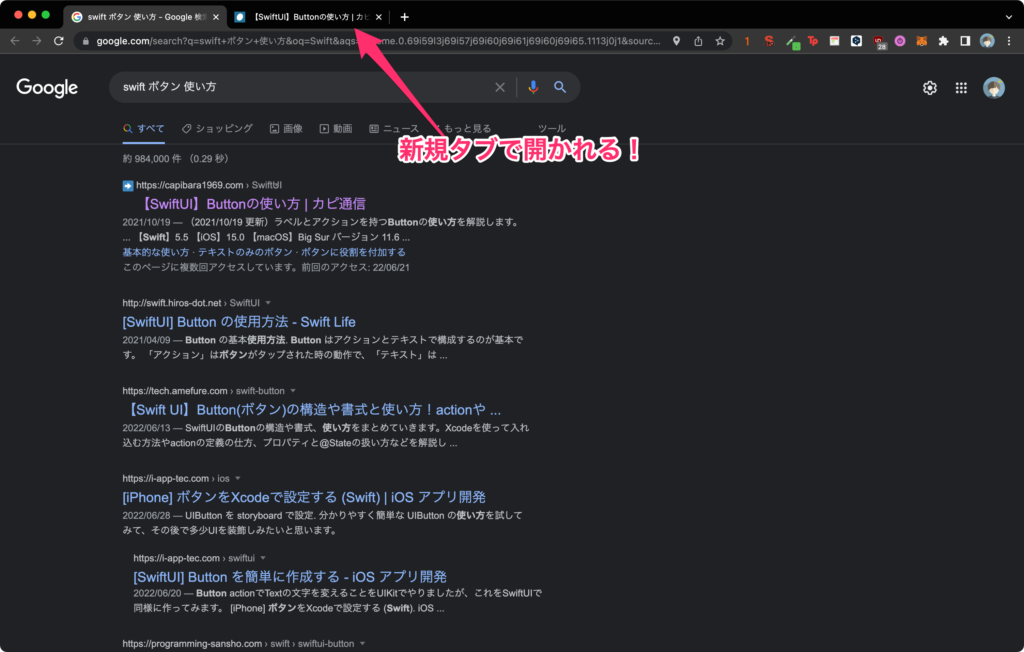
続いて、二番目、三番目、四番目も同じようにして開きたいので、↓を押してcommand + Enter、↓を押してcommand + Enter、↓を押してcommand + Enterというふうに押してください。
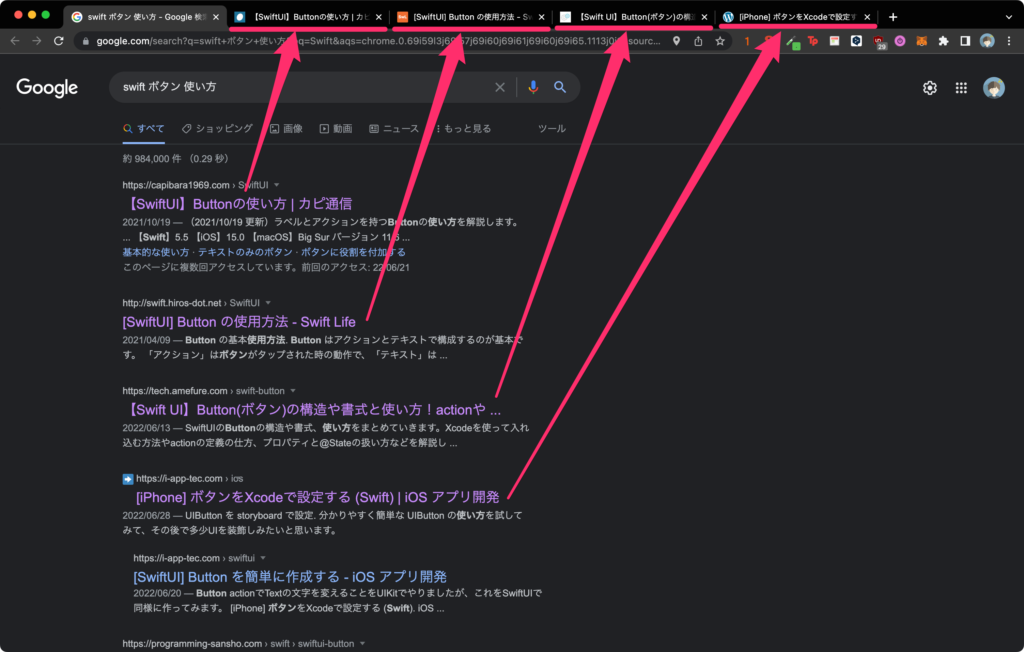
まずは一番目の記事から見たいので、隣のタブに移動します。command + shift + ]を押してください。(command + option + →でも可)
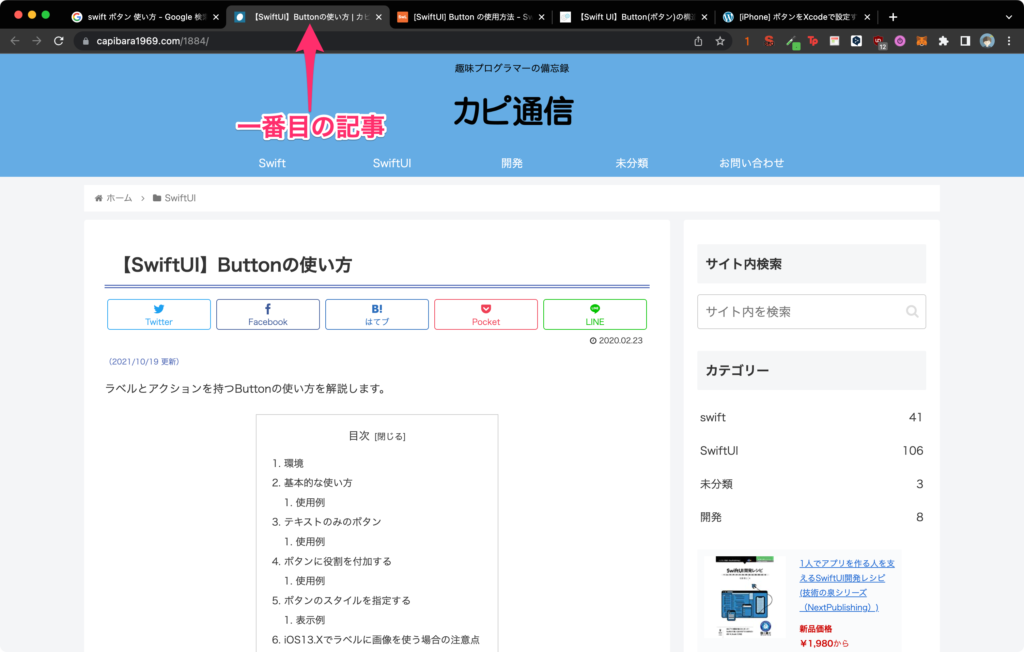
一番目の記事に欲しい情報がなかったとしましょう。その場合は、command + wでそのタブを閉じてください。
そうすると自動的に二番目の記事が表示されます。
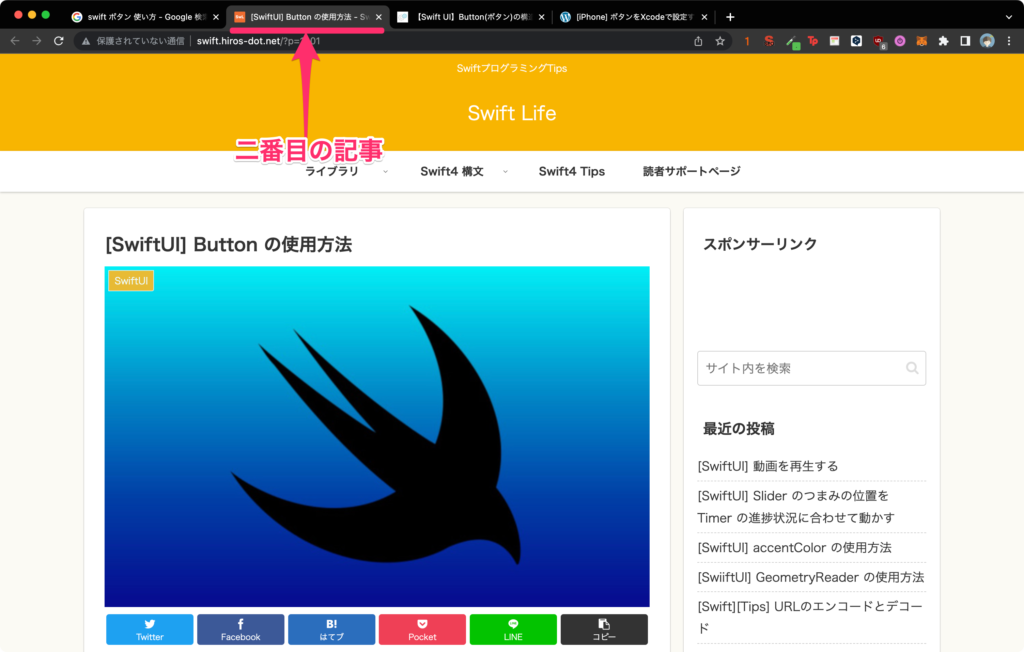
これを繰り返して、三番目と四番目の記事を閉じると、検索画面に戻ってきます。
戻ってきたら、今度は5番目以降の記事を複数開いて同じように繰り返します。
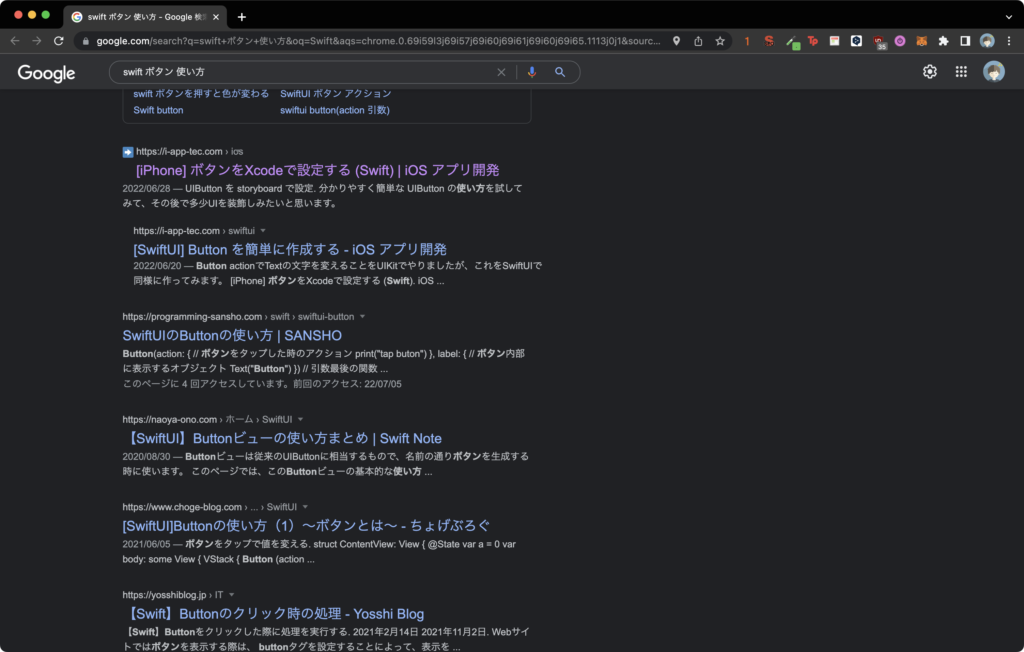
というふうにすると、効率よくショートカットキーのみで超検索ができます。
ちなみに、検索結果画面で→を押すと、検索結果2ページ目が開きます。
で、もし複数の記事を開いてから、一番最初の記事で答えば見つかった場合、右側の複数のタブはもう必要がなくなりますよね。
その場合は、shift + option + Rを押してください。そうすると、右のタブがすべて閉じられます。
このショートカットキーを行うために、2個目の拡張機能をダウンロードしました。
この超検索に慣れれば、検索が超速くなります。
こんな感じです。
なるべく新しい記事を確認する
古い記事だとバージョン相違で同じようにやってもうまく行かないということがよくあります。
そのため、なるべく新鮮な記事を確認しましょう。
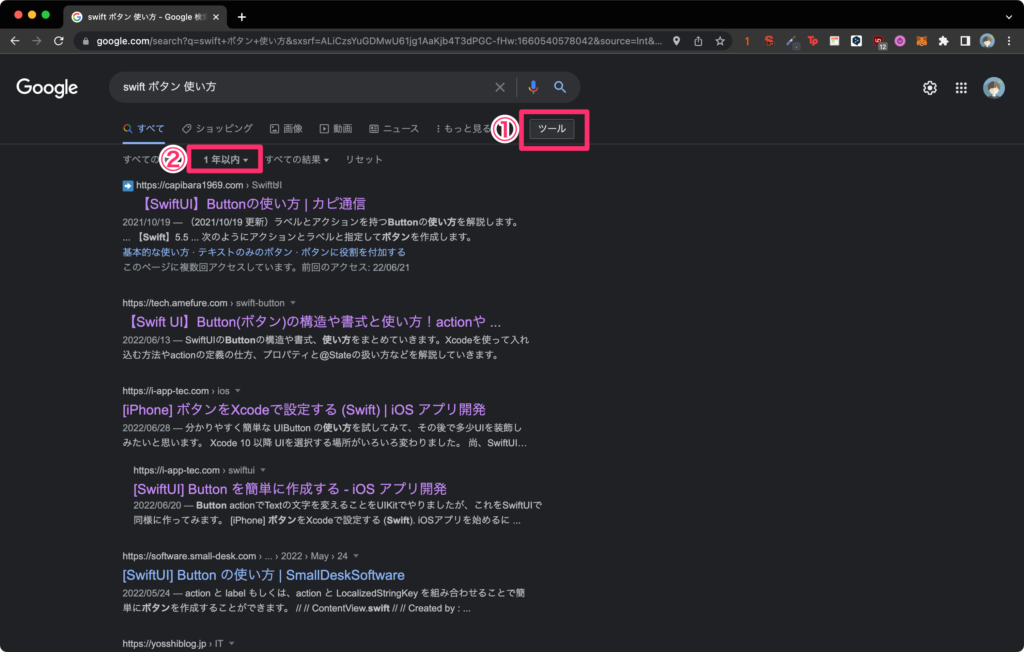
①ツールをクリック
②期間を1年以内に変更
ただ、このやり方だと、毎回ツールを押して一年以内に変更するというのがめんどくさいです。
以下のプラグインを入れると、ワンクリックで一年以内か全てかを切り替えることができます。

海外のGoogleから検索する
やはり海外の方が記事数も多いので、すごくマイナーな機能の実装をしようとしたらどうしても海外の文献を漁るしかありません。
英語だからとビビらずに、DeepLなどで翻訳しながら読んでみましょう。
自分は以下のURLから英語で検索すると海外文献が調べられます。
https://www.google.co.jp/?hl=en&gws_rd=cr
公式ドキュメントから検索する
ライブラリ、フレームワーク、プログラミング言語には基本的に公式ドキュメントがあります。公式ドキュメントは一次情報なので、一番信頼できる情報です。
しかし、エンジニア向けで難しかったり、英語しかなかったりするので初心者の方にはちょっと難しいのかなというイメージです。
記号は英語で検索する
プログラミングは記号を使っていろいろな表現をすることがあります。その記号を検索ワードに入れるだけだと、うまく検索できません。
例えば、Swiftだったらオプショナル型の時に、Fuga?というふうにはてなマークをつけます。このような書き方を検索したいときに、「Swift 変数 ?」ではなく、「Swift 変数 クエスチョンマーク」というふうに検索するというイメージです。
さらに、「Swift 変数 クエスチョンマーク」ではなく、「Swift 変数 question mark」の方が正確に検索できます。検索結果も全然違います。
記号の英語がわからない方は以下の記事を見てみてください。
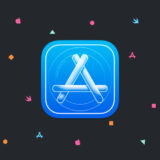 プログラミングでよく使う記号の読み方一覧
プログラミングでよく使う記号の読み方一覧
ハイフン(-)で除外する
検索ワードに-をつけることで、そのワードを除外することができます。
「Swift 画面遷移 -SwiftUI」と検索するとSwiftUIの記事は表示されなくなります。
完全一致検索
検索ワードを””で囲うと、完全一致検索になります。
例えば、エラーが出たときに、エラー文をそのまま検索ワードに入れるときに、そのまま入れるのではなく””で囲って入れると全く同じエラーの記事がヒットします。
「ld: framework not found Pods______」
「"ld: framework not found Pods______"」
ただ、エラー文中に自分がつけたIDや変数名クラス名など入っている場合に完全一致を使うと絶対に引っかからないので注意です。
Twitterで検索
今までうまくいっていたのに、なぜかうまく行かないというときは、そのサービスが落ちている可能性もあるので、Twitterでサービス名を検索します。
Gitが落ちていたり、AWS障害があったりとよくあります。やはりこのようなトレンドなエラーはTwitterが一番良いです。
選択してcommand + c → t → v → Enter
単語の意味を調べてるときに、さらに知らない単語が出てくる時ってよくあると思います。そしたらさらにそのワードを検索すると思いますが、その検索するときに、選択してcommand を押しながらc → t → v → Enterと入力すると、一瞬で検索できます。
単語をコピーして新規タブを開いて貼り付けて検索してるだけですが、、、結構使います。
見た記事を記録する
エラーが起きたときに、色々と記事を見ながら試行錯誤すると思います。その試行錯誤をしっかりとメモをしていますでしょうか?
自分は試した記事と結果を必ずメモするようにしています。メモしなければ、「あれ?これやったっけ」というふうになり二度手間になったりします。また他の記事で行なった対応がさらにエラーを呼ぶ可能性もあるので、参考にした記事とやったことはしっかりとメモするようにしましょう。
検索ワードの順番を変える
「ボタン 使い方 SwiftUI」と「SwiftUI ボタン 使い方」は検索結果が違います。最初の方が重要と評価されるので、それを意識した並びにしましょう。まぁここら辺は検索をしてると感覚的にわかってくると思います。
サイトでの検索をしてみる
実は、Googleの検索で引っかからない記事というのはたくさんあります。もしかしたら引っかからない記事の方が多いかも?というくらいです。
そのため、Googleの検索だけではなく、サイト内での検索も試してみましょう。QiitaやZenn、StackOverflowなどなど
広告ブロック
広告に気を取られることがありますので、広告はブロックしましょう。
以下の拡張機能を入れるとWeb上の広告が表示されなくなります。
![]()
上記のテクニック以外にもタイトル検索やOR検索、サイト検索などありますが、自分はそこまで使ったことないので今回は省略します。
まとめ
ここまでいろいろな検索方法を紹介してきました。この記事で自分が伝えたかったのは「超検索」の部分だけですね笑。
本当にこの検索方法を使うようになってから検索が早くなりました。本当におすすめです!